Hvordan oprettes nye ark til hver række i Excel?
Antag, at du har en scoretabel med alle elevers navne i kolonne A. Nu vil du oprette nye ark baseret på disse navne i kolonne A, og lave pr. ark indeholder en unik elevs data. Eller bare opret et nyt ark for kun hver række i tabellen uden at overveje navnene i kolonne A. I denne vedio får du metoder til at opnå det.
Opret nye ark for hver række med VBA-kode
Opret nye ark for hver række med Split Data-hjælpeprogrammet til Kutools til Excel
Opret nye ark for hver række med VBA-kode
Med følgende koder kan du oprette nyt ark baseret på kolonneværdier eller bare oprette nye ark for hver række i Excel.
1. Trykke andre + F11 taster samtidigt for at åbne Microsoft Visual Basic til applikationer vindue.
2. i Microsoft Visual Basic til applikationer vindue, skal du klikke på indsatte > Moduler. Indsæt derefter følgende kode i Moduler vindue.
VBA-kode: Opret nyt ark for hver række baseret på kolonne
Sub parse_data()
'Update by Extendoffice 2018/3/2
Dim xRCount As Long
Dim xSht As Worksheet
Dim xNSht As Worksheet
Dim I As Long
Dim xTRrow As Integer
Dim xCol As New Collection
Dim xTitle As String
Dim xSUpdate As Boolean
Set xSht = ActiveSheet
On Error Resume Next
xRCount = xSht.Cells(xSht.Rows.Count, 1).End(xlUp).Row
xTitle = "A1:C1"
xTRrow = xSht.Range(xTitle).Cells(1).Row
For I = 2 To xRCount
Call xCol.Add(xSht.Cells(I, 1).Text, xSht.Cells(I, 1).Text)
Next
xSUpdate = Application.ScreenUpdating
Application.ScreenUpdating = False
For I = 1 To xCol.Count
Call xSht.Range(xTitle).AutoFilter(1, CStr(xCol.Item(I)))
Set xNSht = Nothing
Set xNSht = Worksheets(CStr(xCol.Item(I)))
If xNSht Is Nothing Then
Set xNSht = Worksheets.Add(, Sheets(Sheets.Count))
xNSht.Name = CStr(xCol.Item(I))
Else
xNSht.Move , Sheets(Sheets.Count)
End If
xSht.Range("A" & xTRrow & ":A" & xRCount).EntireRow.Copy xNSht.Range("A1")
xNSht.Columns.AutoFit
Next
xSht.AutoFilterMode = False
xSht.Activate
Application.ScreenUpdating = xSUpdate
End SubBemærk: A1: C1 er titelområdet for din tabel. Du kan ændre det ud fra dine behov.
3. Trykke F5 nøgle til at køre koden, så oprettes nye regneark efter alle regneark i den aktuelle projektmappe som nedenstående skærmbillede:

Hvis du direkte vil oprette nye ark for hver række uden at overveje kolonneværdien, kan du bruge følgende kode.
VBA-kode: Opret direkte nyt ark for hver række
Sub RowToSheet()
Dim xRow As Long
Dim I As Long
With ActiveSheet
xRow = .Range("A" & Rows.Count).End(xlUp).Row
For I = 1 To xRow
Worksheets.Add(, Sheets(Sheets.Count)).Name = "Row " & I
.Rows(I).Copy Sheets("Row " & I).Range("A1")
Next I
End With
End SubEfter kørsel af koden placeres hver række i det aktive regneark i et nyt regneark.
Bemærk: Overskriftsrækken placeres også i et nyt ark med denne VBA-kode.
Opret nye ark for hver række med Split Data-hjælpeprogrammet til Kutools til Excel
Faktisk er ovenstående metode kompliceret og svær at forstå. I dette afsnit introducerer vi dig Opdel data nytte af Kutools til Excel.
Før påføring Kutools til Excel, Bedes download og installer det først.
1. Vælg den tabel, du skal bruge til at oprette nye ark, og klik derefter på Kutools Plus> Spitdata. Se skærmbillede:

2. i Opdel data i flere regneark i dialogboksen, skal du gøre som følger.
A. Til oprettelse af nye ark baseret på søjleværdi:
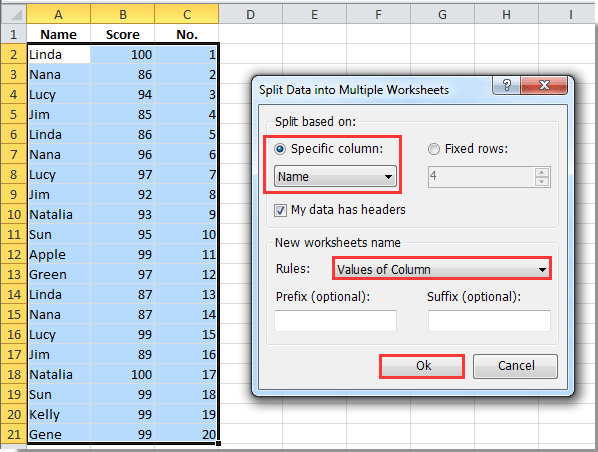
B. For direkte oprettelse af nye ark for hver række:

en ny projektmappe oprettes med alle nye ark indeni. Se skærmbilleder nedenfor.
Oprettelse af nye ark for hver række baseret på søjleværdi:

Oprettelse af nyt ark for hver række uden at overveje kolonneværdi:

Hvis du vil have en gratis prøveperiode (30 dage) af dette værktøj, klik for at downloade det, og gå derefter til at anvende handlingen i henhold til ovenstående trin.
Opret nye ark for hver række med Split Data-hjælpeprogrammet til Kutools til Excel
Bedste kontorproduktivitetsværktøjer
Overlad dine Excel-færdigheder med Kutools til Excel, og oplev effektivitet som aldrig før. Kutools til Excel tilbyder over 300 avancerede funktioner for at øge produktiviteten og spare tid. Klik her for at få den funktion, du har mest brug for...

Fanen Office bringer en grænseflade til et kontor med Office, og gør dit arbejde meget lettere
- Aktiver redigering og læsning af faner i Word, Excel, PowerPoint, Publisher, Access, Visio og Project.
- Åbn og opret flere dokumenter i nye faner i det samme vindue snarere end i nye vinduer.
- Øger din produktivitet med 50 % og reducerer hundredvis af museklik for dig hver dag!
